Esta función oculta de iPhone es la forma más fácil de tomar notas rápidamente

Aprenda a tomar notas rápidas en el iPhone cuando desee guardar texto, enlaces e imágenes de forma rápida y sencilla.
Si te preguntas cómo eliminar fondos de pantalla en iPhone, no estás solo. Recientemente ha habido una explosión de personas que buscan cómo hacer precisamente eso. ¿Por qué? En pocas palabras, porque Apple arruinó los fondos de pantalla por completo con iOS 16 (al menos en mi opinión, y estoy seguro de que muchos otros).
Con iOS 16 , Apple cambió la forma en que se crean y editan los fondos de pantalla, en un intento bien intencionado de hacer que funcionen mejor con los modos de enfoque y los widgets. Ahora crea fondos de pantalla en pares y tiene que editarlos en pares, y puede asignarlos a Modos de enfoque.
Desafortunadamente, la desventaja de esto es que es un poco complicado y torpe, pecados capitales para cualquiera de los mejores teléfonos de hoy . Una de mis muchas quejas con este nuevo sistema es que no es del todo obvio cómo eliminar fondos de pantalla; esto sería importante de todos modos, pero lo es doblemente ya que el nuevo sistema, según mi experiencia, conduce a bastantes fondos de pantalla duplicados o incorrectos.
Sin embargo, no temas, si bien es totalmente ridículo, descubrir cómo eliminar fondos de pantalla en el iPhone es fácil: debes usar la pantalla de bloqueo, no el menú de configuración de fondos de pantalla (¿qué?). Te guiaremos a través de él ahora.
Cómo eliminar fondos de pantalla en iPhone
Nota: esta guía cubre fondos de pantalla posteriores a iOS 16. Si no está ejecutando iOS 16, lea nuestra guía sobre cómo actualizar un iPhone .
1. Mantenga presionada la pantalla de bloqueo
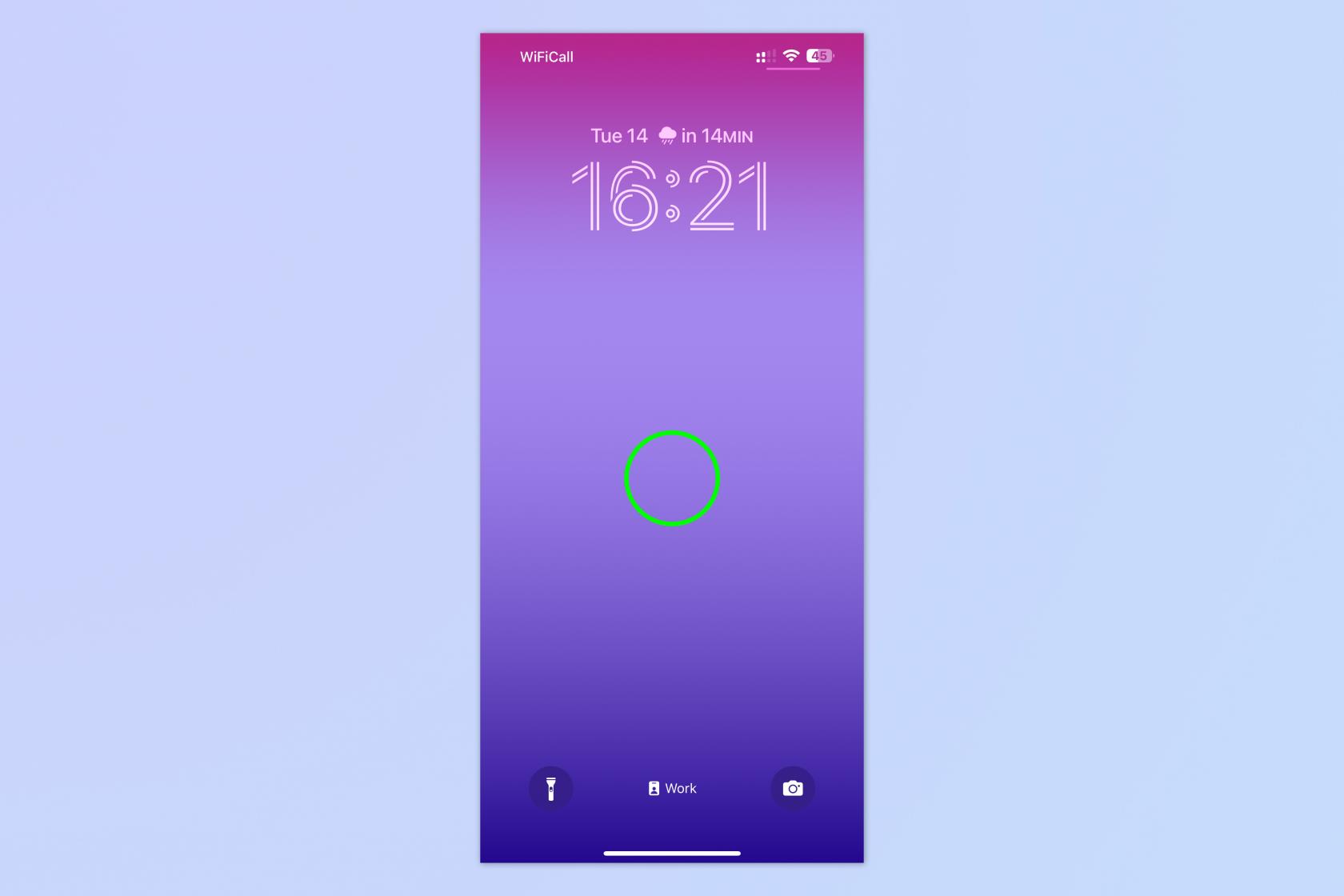
(Imagen: © Futuro)
Bloquee su teléfono , luego mantenga presionada la pantalla de bloqueo . Deberá desbloquear su teléfono mientras hace esto, pero Face ID o Touch ID lo desbloquearán automáticamente.
2. Elige un fondo de pantalla
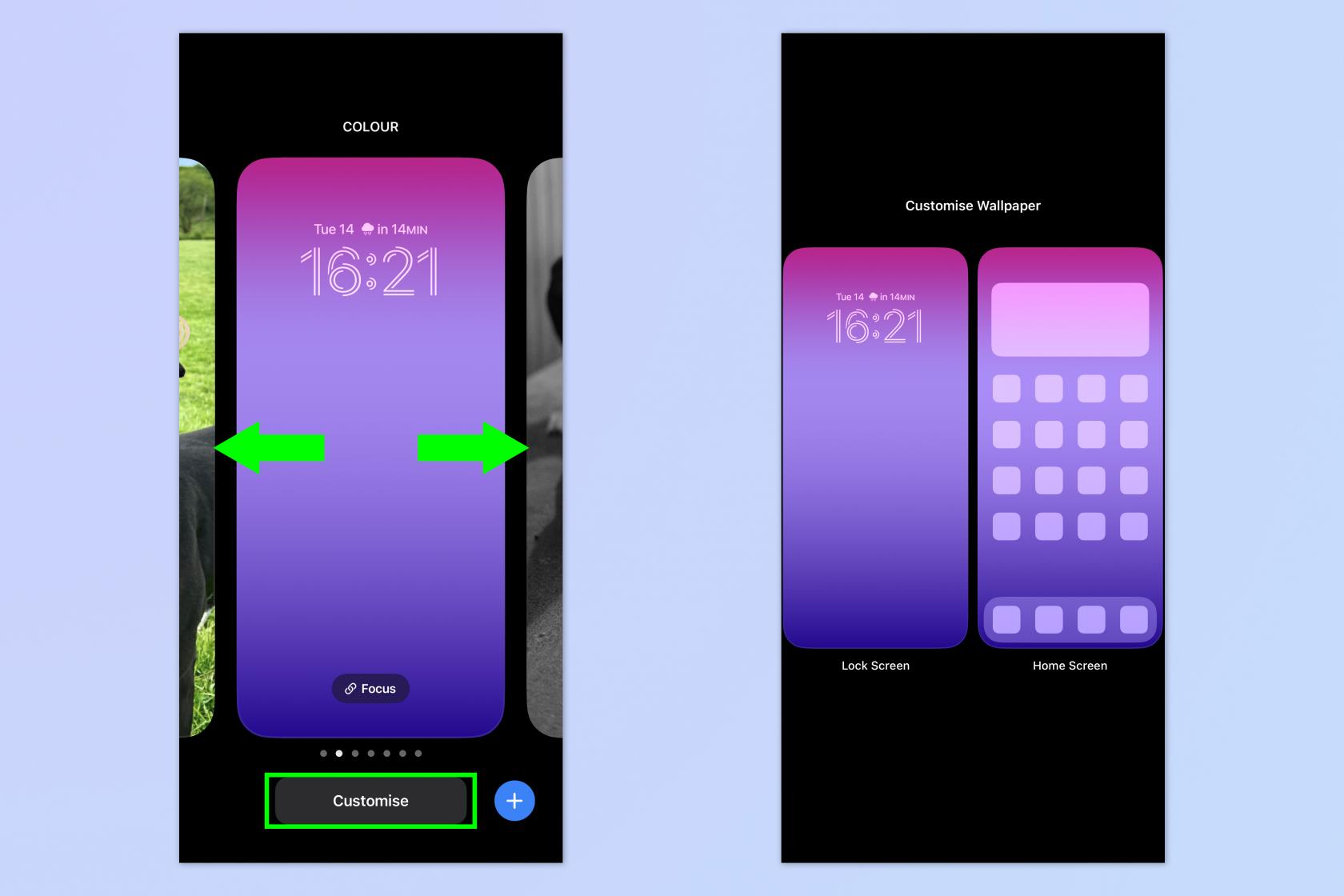
(Imagen: © Futuro)
Desliza el dedo por tus fondos de pantalla y elige uno para eliminar . Puede tocar personalizar para ver el par de fondos de pantalla.
3. Desliza hacia arriba y elimina
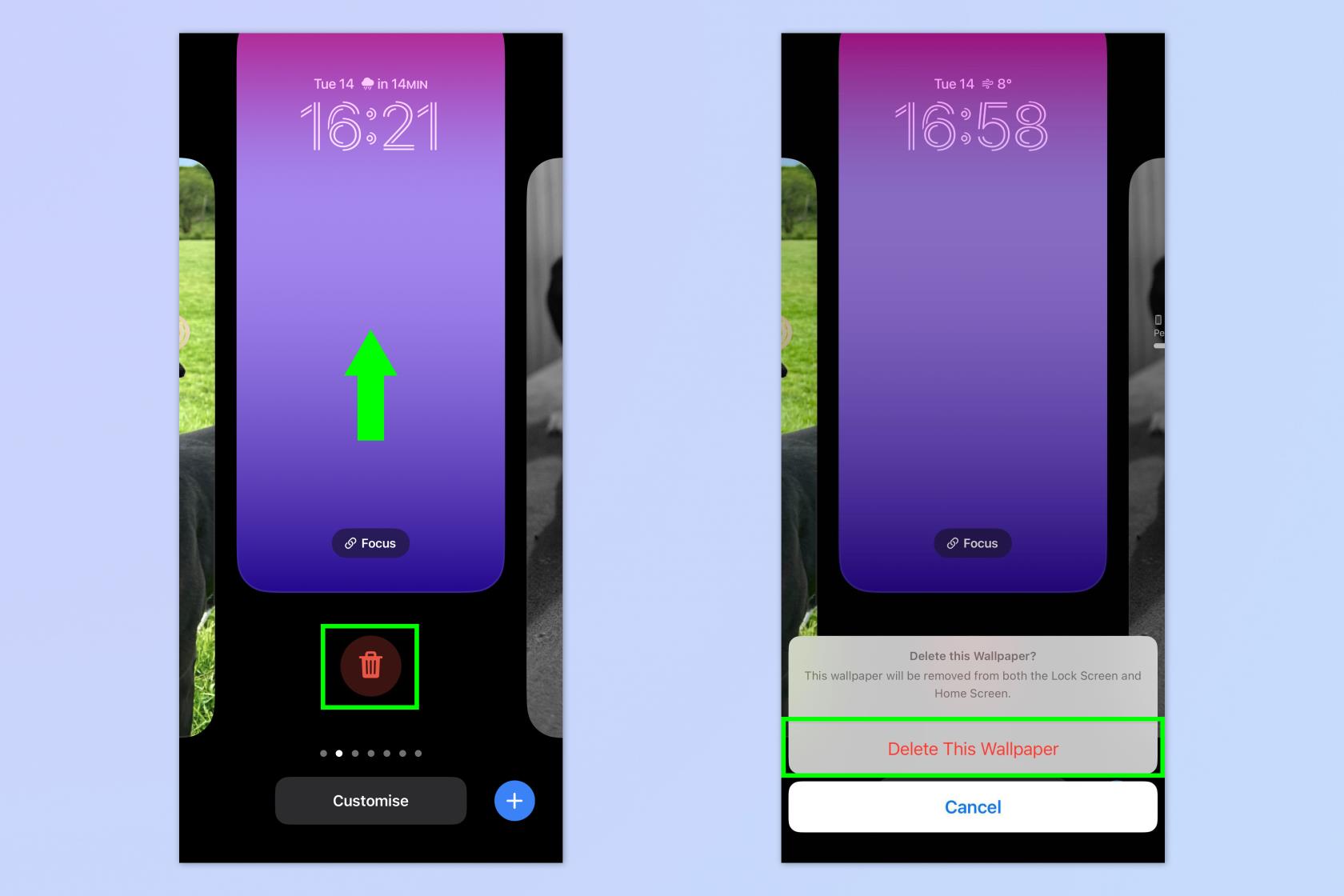
(Imagen: © Futuro)
Desliza el dedo hacia arriba en un fondo de pantalla y toca el ícono de eliminar para deshacerte de él, luego toca Eliminar este fondo de pantalla para confirmar.
Si desea leer más tutoriales de iPhone, comience con nuestras guías sobre cómo borrar la memoria RAM en el iPhone , cómo eliminar varios contactos en el iPhone y cómo transferir datos de iPhone a iPhone .
¿Cansado de los anuncios? Aprende cómo bloquear anuncios en iPhone usando iOS Safari Reader . Nuestra guía de características de iOS 16 también tiene un montón de consejos y trucos para las últimas capacidades introducidas con esa versión del software de iPhone de Apple.
Aprenda a tomar notas rápidas en el iPhone cuando desee guardar texto, enlaces e imágenes de forma rápida y sencilla.
Si se siente impaciente, aprender a habilitar las actualizaciones beta de macOS le asegurará que obtenga primero las últimas versiones del sistema operativo Mac.
No lleva mucho tiempo activar el modo de pantalla siempre activa en los teléfonos Samsung, lo que le brinda una interfaz de estilo iOS 17 StandBy
Si te vas de vacaciones o viajas este verano, estas son las funciones que debes usar
Nunca vuelvas a intoxicarte con alimentos usando este atajo de conversión de tiempo de microondas.
La configuración de perfiles de Safari en iOS 17 le permite ordenar sus pestañas y páginas favoritas más fácilmente, por lo que vale la pena configurarlo. Esta guía le mostrará cómo hacerlo.
Aquí le mostramos cómo ocultar su estado en línea en WhatsApp, si no está tan interesado en la idea de que las personas sepan cuándo está activo.
Aprenda cómo actualizar su iPhone a iOS 16, para hacer uso de las mejores y más recientes funciones mientras se asegura de que su iPhone sea lo más seguro y optimizado posible.
Su iPhone tiene una corrección de lente incorporada que puede eliminar la distorsión óptica de las imágenes. Así es como lo enciendes.
Así se habilita el nivel de cámara del iPhone, que llegó con iOS 17.








